Hvordan aktivere USB-feilsøking på Motorola Moto G?
Hvorfor må jeg aktivere USB-feilsøkingsmodus?
USB Debugging gir deg et nivå av tilgang til enheten din. Dette tilgangsnivået er viktig når du trenger godkjenning på systemnivå, for eksempel når du koder en ny app. Det gir deg også mye mer frihet til kontroll over enheten din. For eksempel, med Android SDK, får du direkte tilgang til telefonen din gjennom datamaskinen din, og som lar deg gjøre ting eller kjøre terminalkommandoer med ADB. Disse terminalkommandoene kan hjelpe deg med å gjenopprette en mursteinstelefon. Du kan også bruke noen tredjepartsverktøy for å bedre administrere telefonen din (for eksempel Wondershare TunesGo). Så denne modusen er et nyttig verktøy for enhver eventyrlysten Android-eier.
Utvikleralternativer kan brukes av applikasjonsutviklere når de tester applikasjoner. Noen ganger må du kanskje også aktivere USB Debugging.
Vi deler noen enkle trinn som aktiverer utvikleralternativer og USB-feilsøkingsmodus på Moto G.
Del 1. Aktiver utvikleralternativer på Motorola Moto G
Trinn 1. Lås opp telefonen og gå til hovedinnstillinger.
Trinn 2. Under innstillinger går du til alternativet ‘Om telefonen’ og trykker på det.
Trinn 3. Under Om telefonen, rull ned til bunnen og trykk på ‘Byggnummer’ 7 ganger. Når du trykker på Bygg nummer 7 ganger, vises meldingen ‘Du er nå en utvikler!’
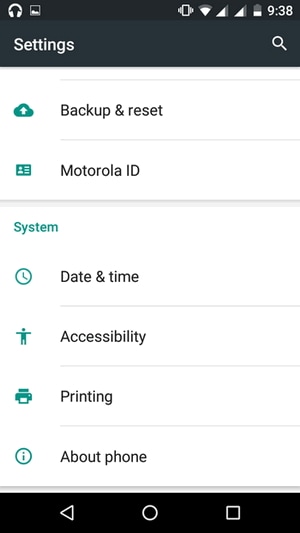


Del 2. Aktiver USB-feilsøking på Motorola Moto G
Trinn 1: Gå tilbake til hovedinnstillingene. Under Innstillinger, Rull ned og trykk på ‘Utvikleralternativ’.
Trinn 2. Rull ned for å finne USB Debugging-alternativet og aktivere det.
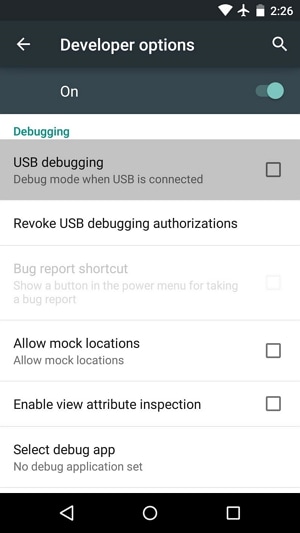

Nå har du aktivert USB Debugging på Motorola Moto G.
Siste artikler